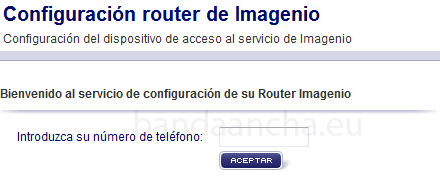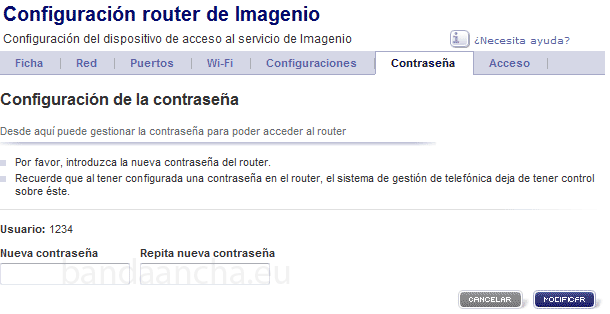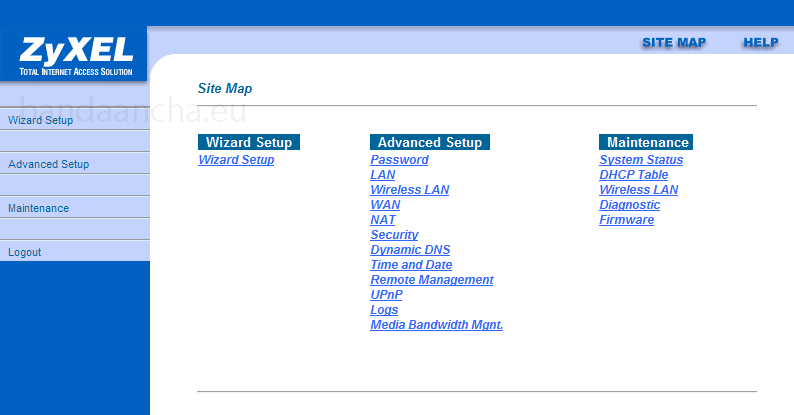Diferencia entre revisiones de «Acceder a la web de administración del router Zyxel P660HW-D1 con Imagenio de Telefónica»
m (→Procedimiento: Categoría:Zyxel) |
(→Procedimiento) |
||
| Línea 8: | Línea 8: | ||
* Nos conectamos a internet a través de la línea en la que está conectado el router | * Nos conectamos a internet a través de la línea en la que está conectado el router | ||
| − | * Accedemos a http://www. | + | * Accedemos a http://www.movistar.es/configuracionimagenio |
* Introducimos el número de teléfono de la línea donde está instalado el router. | * Introducimos el número de teléfono de la línea donde está instalado el router. | ||
[[Imagen:Login-configuracion-router-imagenio.gif]] | [[Imagen:Login-configuracion-router-imagenio.gif]] | ||
Revisión del 18:33 13 jul 2010
Este documento está centrado en el router Zyxel P660HW-D1 que proporciona Telefónica con su producto Trio.
La web de administración es accesible introduciendo la IP del router en la barra de direcciones de un navegador. La dirección por defecto es http://192.168.1.1/. Aunque el manual indica que el usuario y clave son 1234/1234, Telefónica modifica la clave personalizandola para cada usuario, de modo que solo es posible administrar el router desde sus herramientas.
Con este procedimiento, modificaremos la clave original de Telefónica sustituyendola por una de nuestra elección, de modo que podremos acceder a la web de administración del router directamente.
Procedimiento
- Nos conectamos a internet a través de la línea en la que está conectado el router
- Accedemos a http://www.movistar.es/configuracionimagenio
- Introducimos el número de teléfono de la línea donde está instalado el router.
- Una vez dentro, pulsamos la pestaña Contraseña
- Introducimos una contraseña de al menos 10 caracteres combinando mayúsculas y minúsculas (recuerda anotarla)
- Cuando concluya el proceso apaga y enchufa de nuevo el router.
Ahora puedes acceder a http://192.168.1.1/ e introducir como usuario 1234 y como la clave la que has introducido en el último paso.